WordPress mehrsprachig nutzen
Um WordPress mehrsprachig zu nutzen, finden Sie das Sprachenplugin im Dashboard unter Languages. Starten Sie den Setup-Assistenten mittels klick auf Setup.
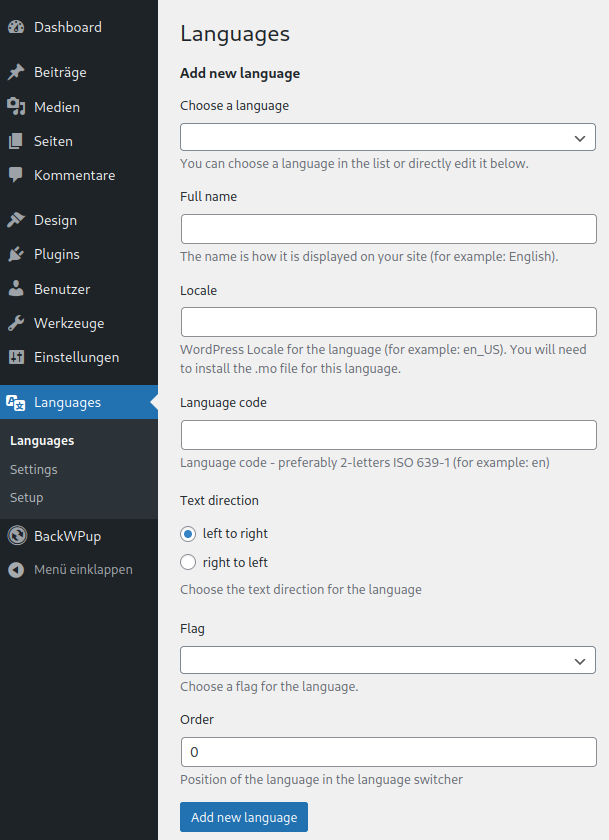
Sobald der Setup-Assistent gestartet wurde, können Sie die gewünschten Seitensprachen hinzufügen. Hierfür wählen Sie im Menü die gewünschte Sprache und klicken danach auf Add new language.
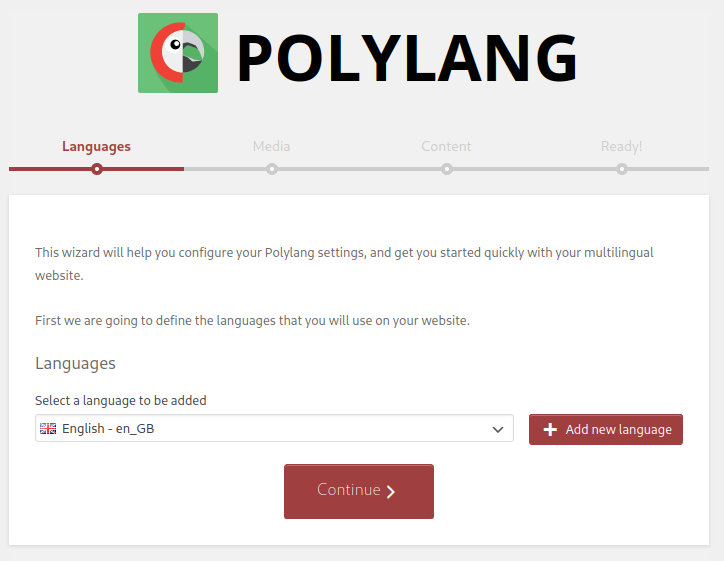
Diesen Vorgang wiederholen Sie, bis alle gewünschten Sprachen aufgelistet werden. Setzen Sie das Setup durch klick auf Continue fort.
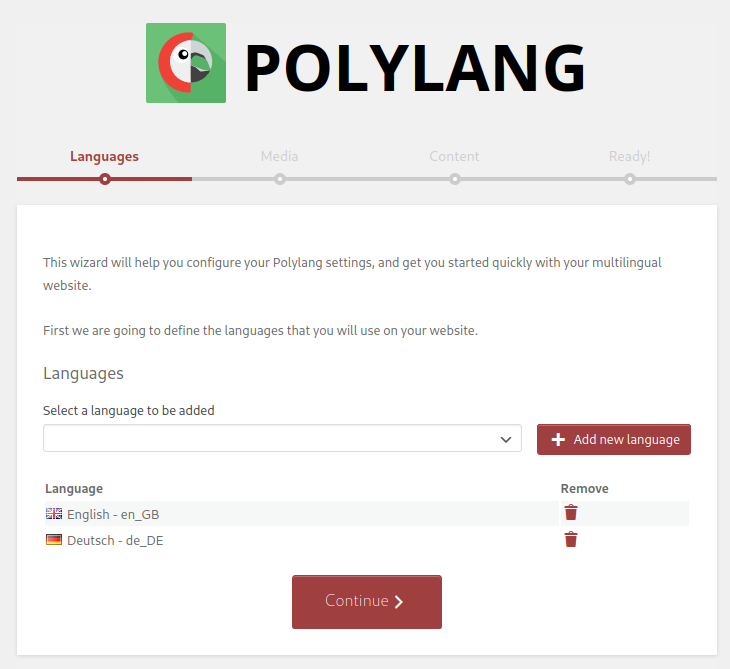
Haben Sie bereits Seiten und/oder Beiträge auf Ihrer Seite erstellt, können Sie diesen die Sprache/n zuordnen. Im Menü wählen sie hierfür unterhalb von Choose the language to be assigned die entsprechende Sprache aus und führen Sie das Setup fort.
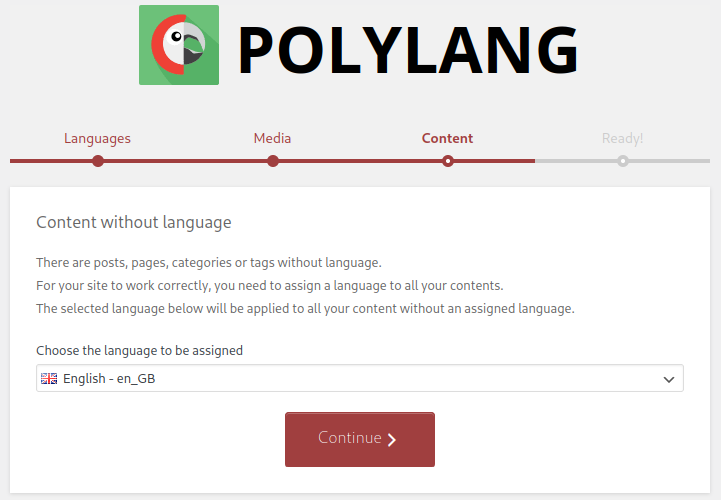
Danach ist der Einrichtungsprozess abgeschlossen und Sie können über Return to the Dashboard zu WordPress zurückkehren.
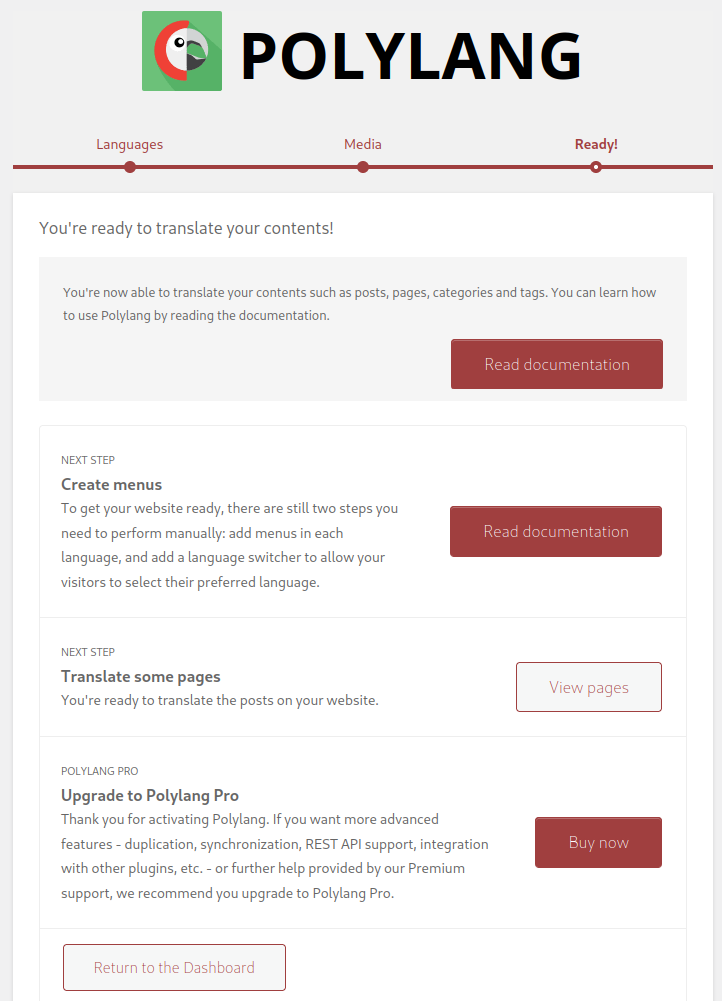
Nach dem Hinzufügen der Sprachen, können Sie Ihre Inhalte in andere Sprachen übersetzen. Hierfür wechseln Sie im Dashboard zu Seiten. Klicken Sie auf das Plus-Symbol, um eine neue Seite zu erstellen.
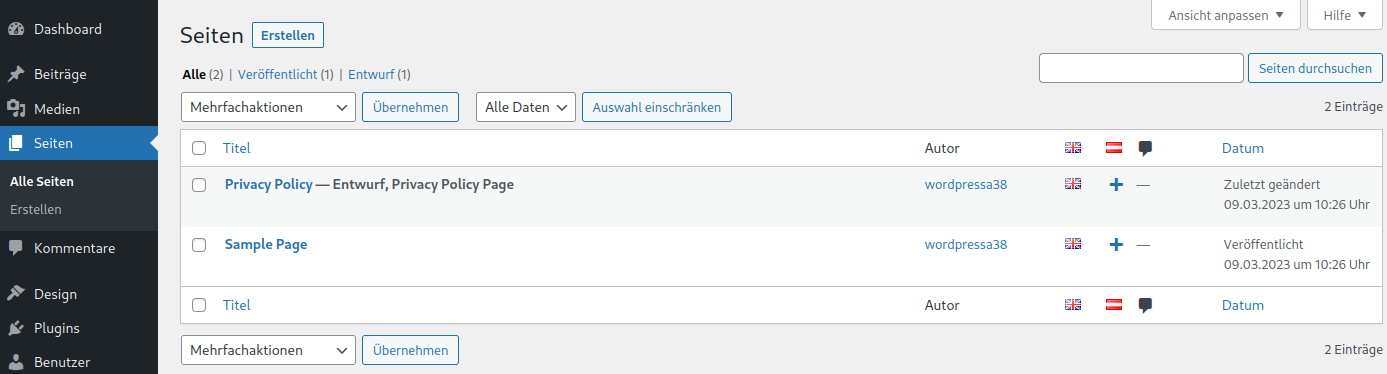
Nachdem Sie Ihre Seite mit Text befüllt haben, drücken Sie auf Veröffentlichen und dann auf das Symbol in der linken oberen Ecke um zum Dashboard zurückzukehren.
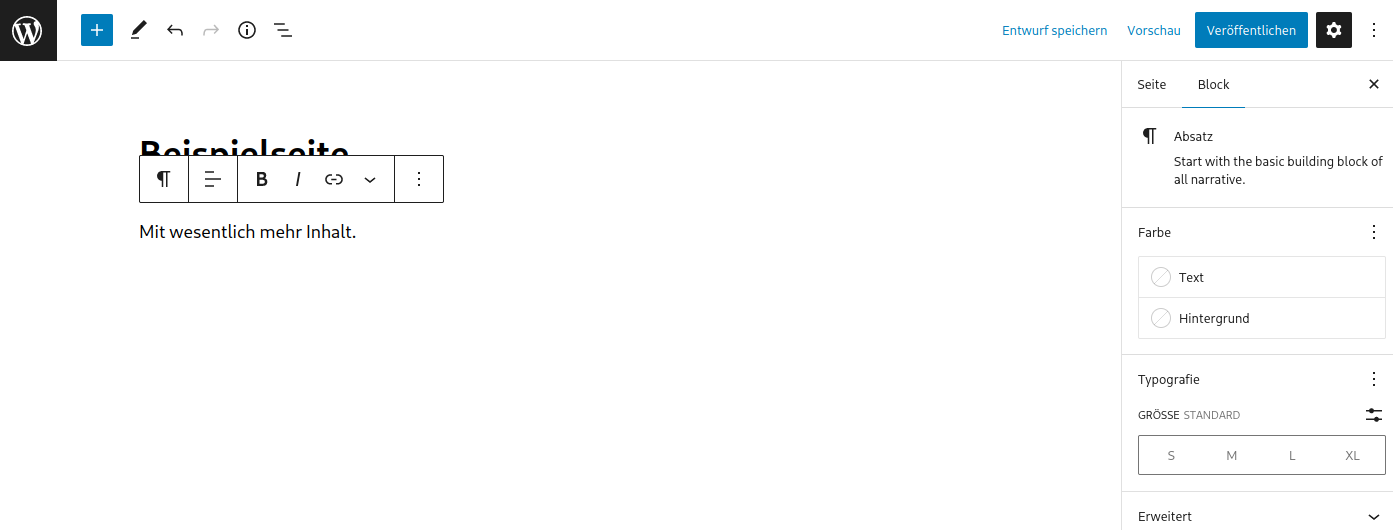
Den Vorgang können Sie, durch einen Wechsel auf Beiträge, für Ihre Beiträge wiederholen. Die Vorgehensweise hierzu ist ident wie für Seiten.
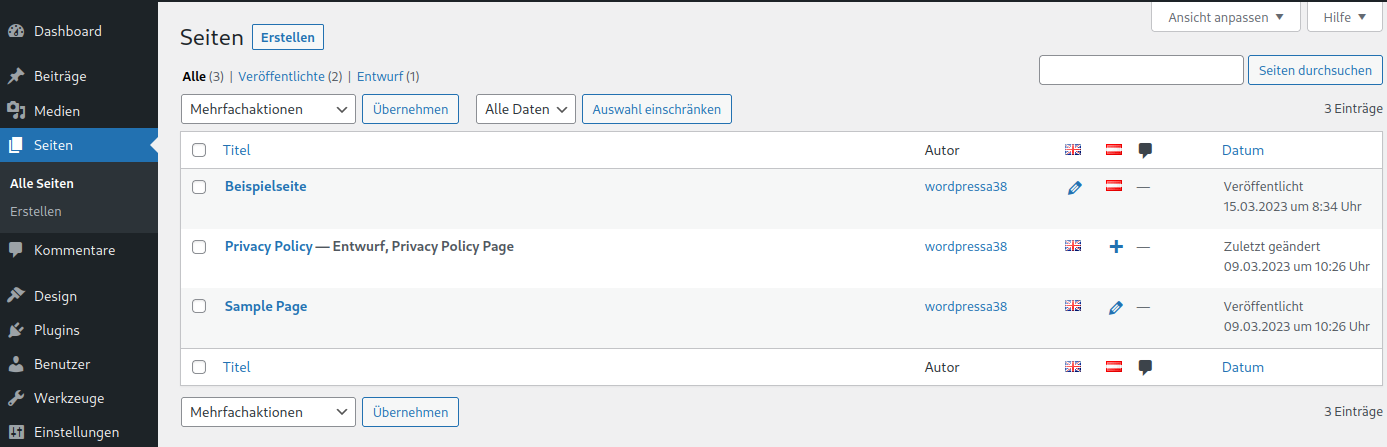
Sobald Sie sämtliche Inhalte übersetzt haben, müssen diese Seiten noch im Menü hinzugefügt werden.
Dazu rufen Sie im Dashboard unter Design den Unterpunkt Menüs auf. Hier vergeben Sie einen eindeutigen Namen für Ihr Menü und wählen aus auf welcher Position sich das Menü befinden soll. Klicken Sie dafür auf Menü erstellen.
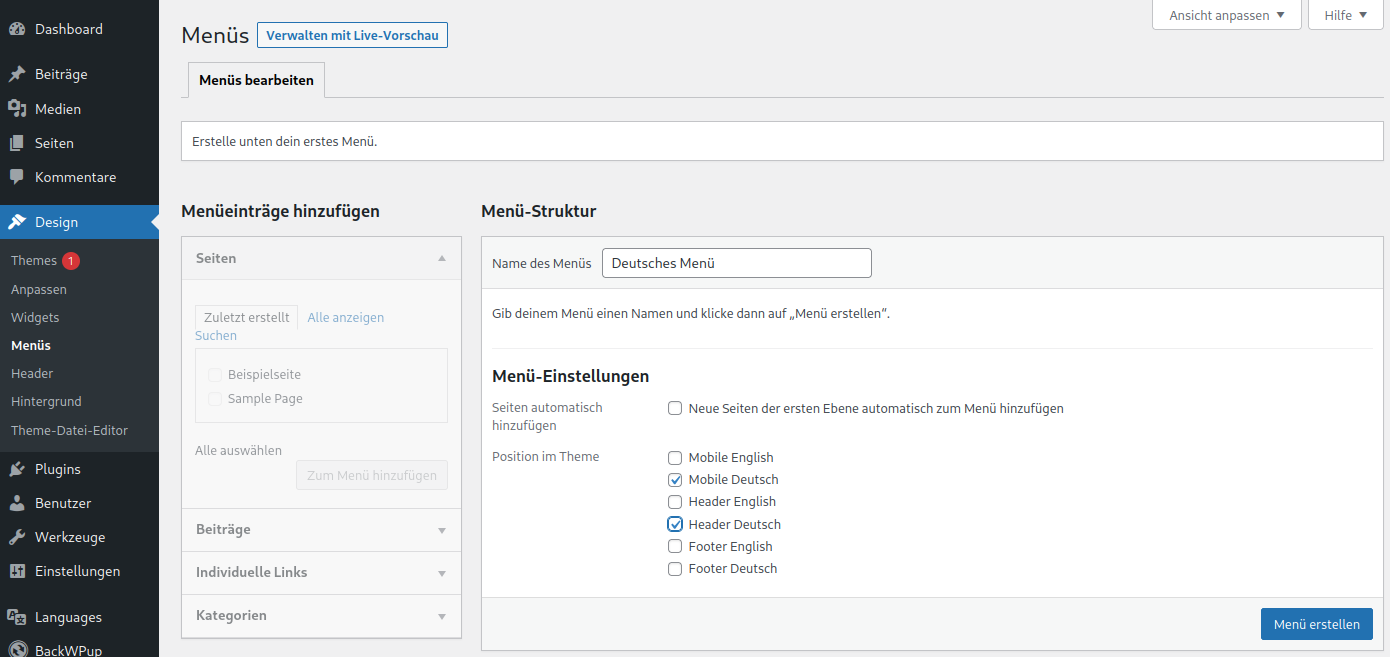
Ordnen Sie jetzt noch Ihre Seiten dem Menü zu und drücken Sie danach auf Menü speichern.
Diesen Schritt wiederholen Sie mit allen Sprachen die auf Ihrer Seite eingebunden werden. Hierfür klicken Sie auf create a new menu.
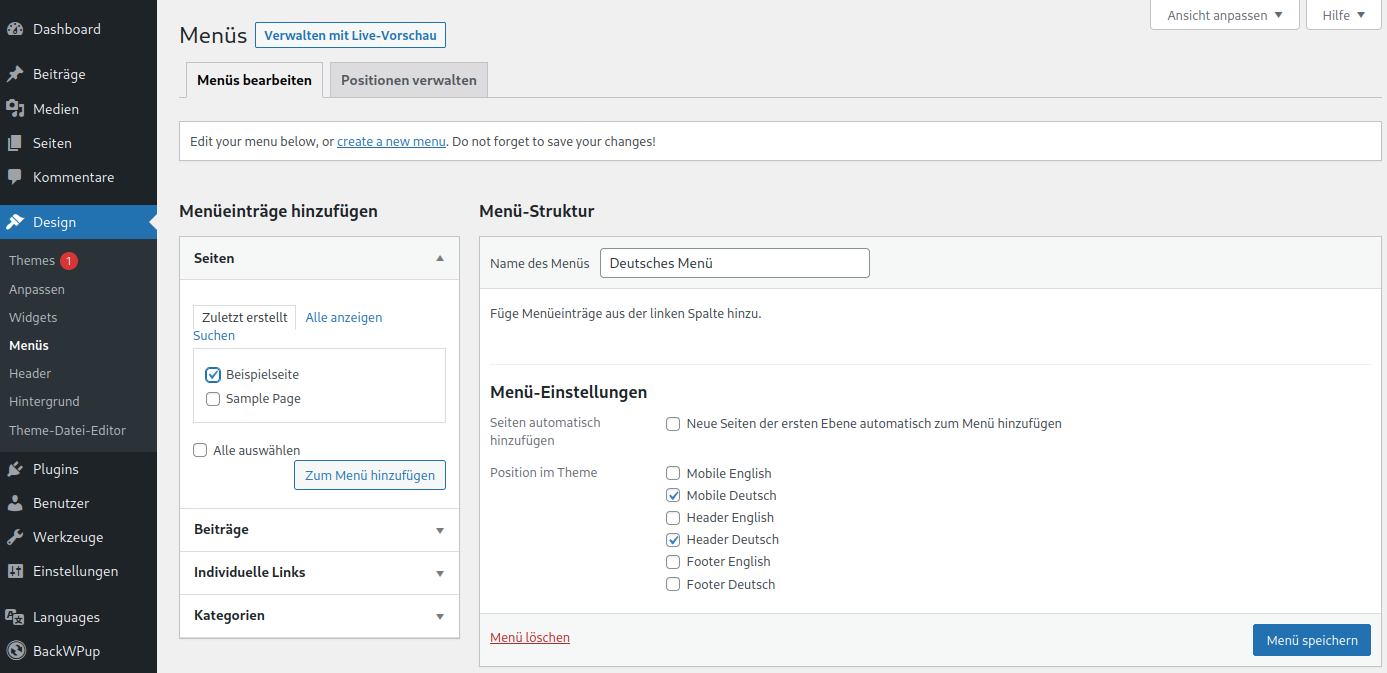
Vergeben Sie auch hier wieder einen Namen für Ihr Menü und fügen Sie die entsprechenden Menüeinträge hinzu.
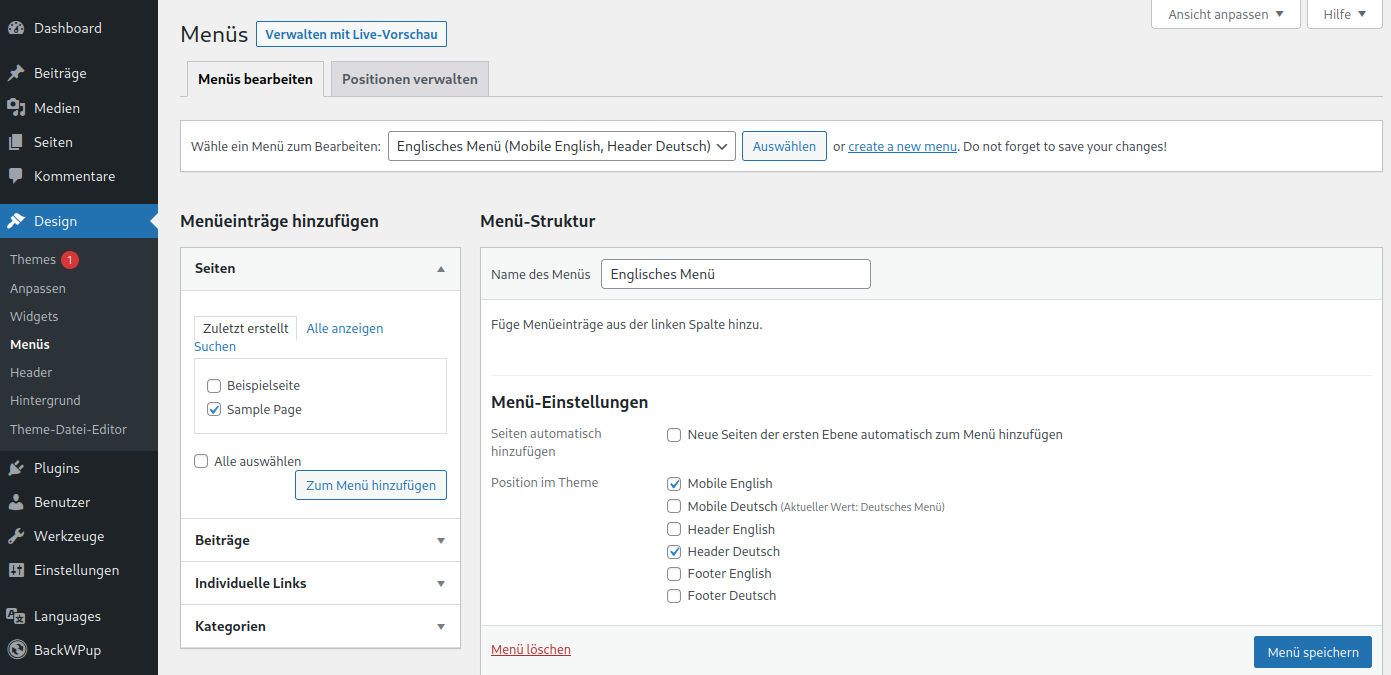
Nach diesem Schritt müssen Sie noch das entsprechende Widget einbinden, damit Besucher*innen die bevorzugte Sprache wählen können. Wechseln Sie dazu im Menü zu Widgets. Wählen Sie hierfür Language switcher und wählen Sie Widget hinzufügen.
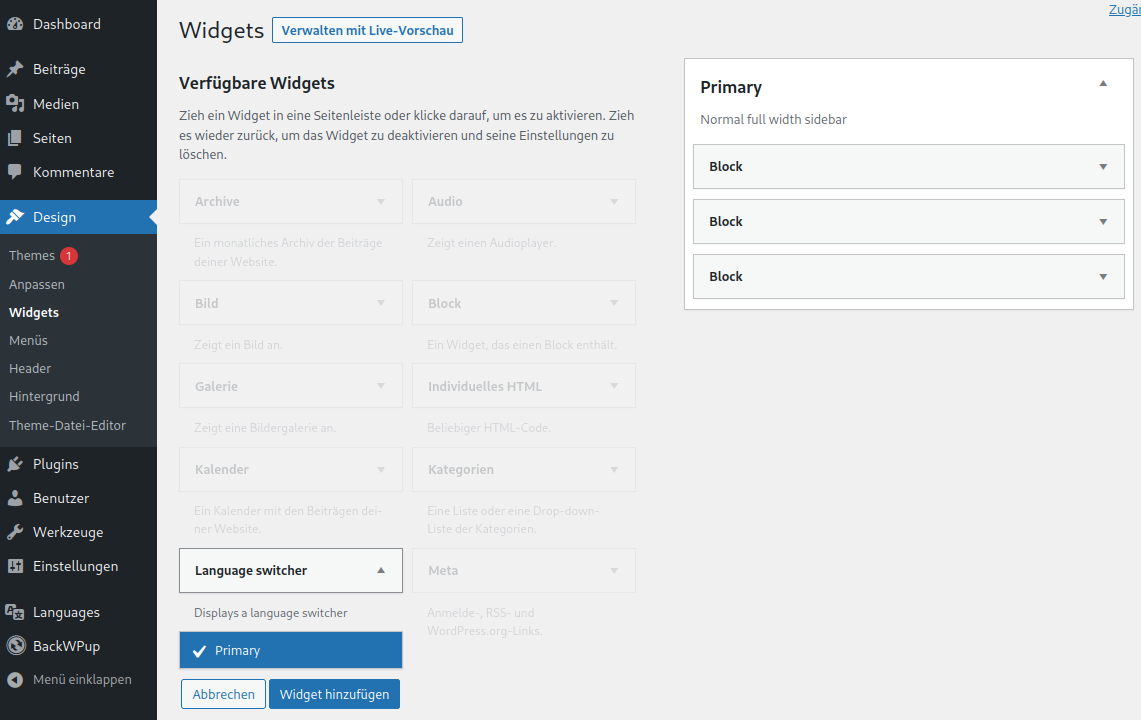
Vergeben Sie nun einen Titel. Setzen Sie die gewünschten Einstellungen und klicken Sie danach auf Speichern.
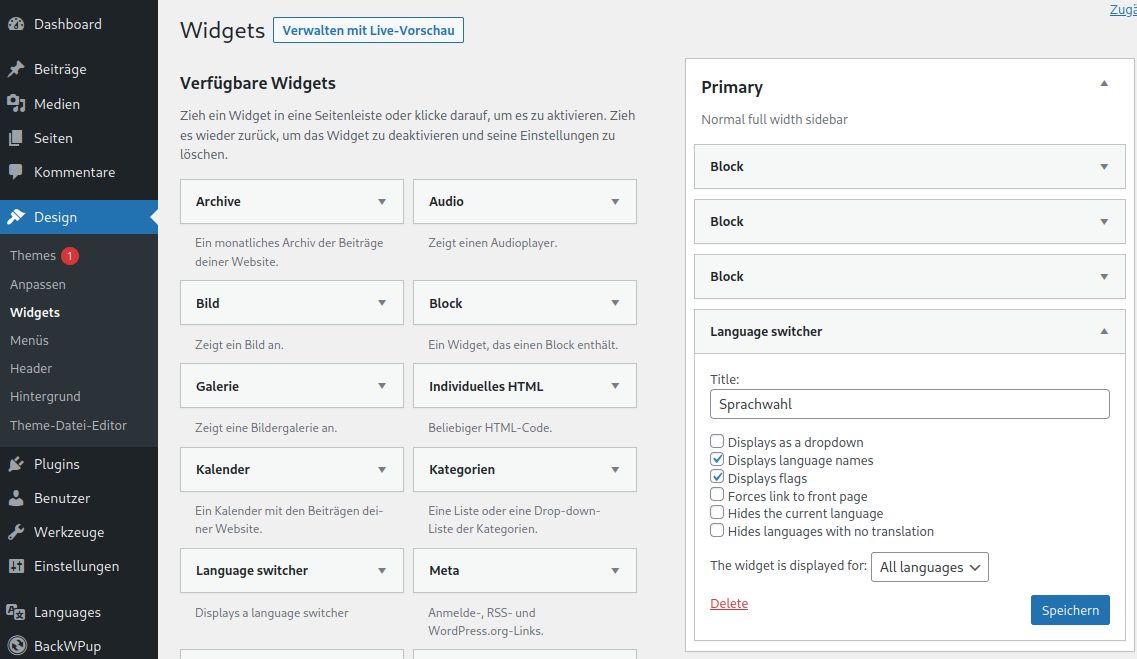
Die Änderungen sind im Anschluss daran auf Ihrer Seite sichtbar.
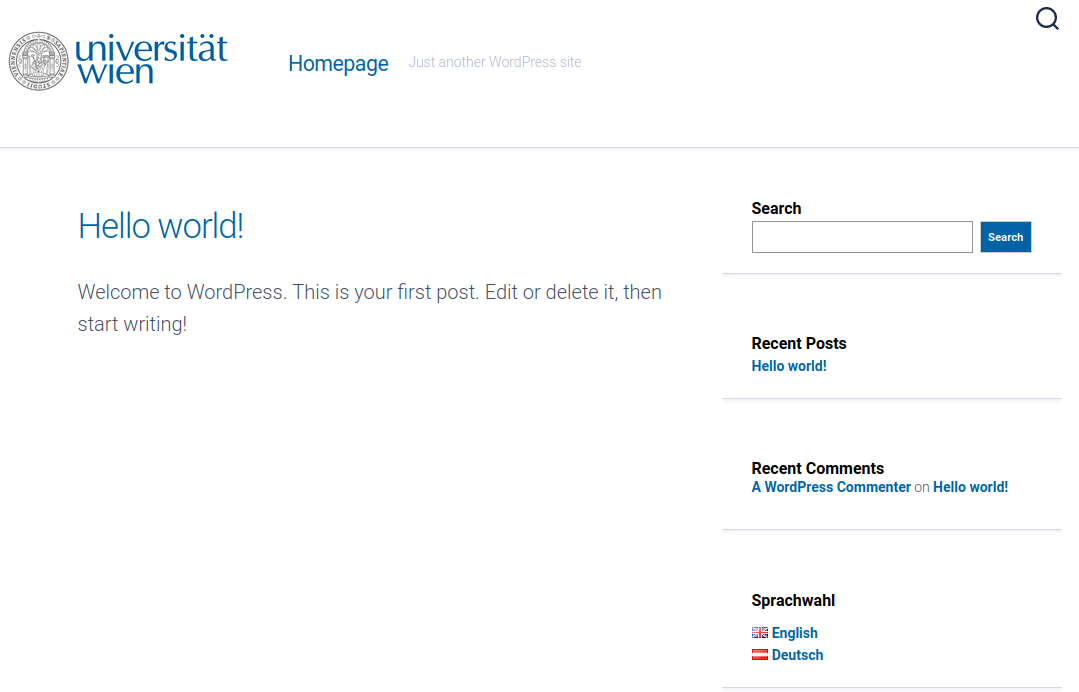
Detaillierte Informationen zum Plugin und zur Nutzung finden Sie auf der Herstellerwebseite.
